Déverrouillez l'identifiant Apple, supprimez le mot de passe de l'écran, contournez le temps d'écran.
- Déverrouiller l'ID Apple
- Contourner le verrouillage d'activation iCloud
- Outil de déverrouillage Doulci iCloud
- Déverrouillage d'usine iPhone
- Bypass iPhone Passcode
- Réinitialiser le code de l'iPhone
- Déverrouiller l'ID Apple
- Débloquer l'iPhone 8 / 8Plus
- Suppression du verrouillage iCloud
- Déverrouillage iCloud Deluxe
- Verrouiller l'écran iPhone
- Déverrouiller l'iPad
- Débloquer l'iPhone SE
- Débloquer l'iPhone Tmobile
- Supprimer le mot de passe Apple ID
Comment réinitialiser le mot de passe sur iPhone | Solution rapide en 2023
 Mis à jour par Lisa Ou / 26 janv.2021 16:30
Mis à jour par Lisa Ou / 26 janv.2021 16:30L'une des questions que les gens se posent toujours est de réinitialiser le mot de passe de l'iPhone. Pourquoi les gens ont des demandes comme ça? En fait, les gens oublient leur mot de passe, ce qui devient plus facile de nos jours car ils ont besoin de noter différents mots de passe. Parfois, ils peuvent recevoir un iPhone d'occasion de quelqu'un d'autre qui est toujours avec le code d'accès précédent.

Peu importe ce que vous avez rencontré, ce que vous faites est d'apprendre à réinitialiser le mot de passe de l'iPhone comme ci-dessous.

Liste de guide
1. Réinitialisation du mot de passe iPhone sans connaître le mot de passe
Le mot de passe iPhone est un moyen direct et simple d'empêcher la divulgation de données de la part de personnes qui souhaitent accéder à votre iPhone sans autorisation. L'Apple Store prend en charge les services de réinitialisation du code d'accès sur iPhone pour les personnes capables de fournir un code IMEI, une preuve d'achat ou autre chose. Ainsi, les propriétaires d'iPhone peuvent accéder personnellement à l'Apple Store et réinitialiser le code d'accès sur l'iPhone.
Pourquoi si vous ne parvenez pas à accéder à l'Apple Store? Ou vous n'avez pas les reçus en main?
C'est ce dont nous allons discuter dans cet article. Vous pouvez apprendre à réinitialiser le mot de passe sur iPhone.
Réinitialiser le code d'accès de l'iPhone en mode de récupération
Le mode de récupération est un mode de dépannage qui permet à iTunes de réparer les problèmes du système iPhone en cas de problème. Après cela, restaurer l'iPhone avec iTunes peut facilement réinitialiser l'iPhone en tant que nouvel appareil afin de pouvoir contourner facilement le mot de passe oublié de l'iPhone sur l'appareil.
Vous devez noter que c'est la seule option pour réinitialiser l'iPhone si vous n'avez jamais synchronisé avec iTunes ou configuré Localiser mon iPhone auparavant. Voici comment.
Étape 1Entrez en mode de récupération iPhone
Tout d'abord, vous devez vous assurer que votre iPhone n'est pas connecté à l'ordinateur et l'éteindre. Ensuite, faites défiler vers le bas pour obtenir des instructions spécifiques sur vos appareils pour entrer en mode de récupération iPhone selon les modèles de votre appareil.
iPhone X ou version ultérieure, iPhone SE (2e génération), iPhone 8 et iPhone 8 Plus:
Appuyez sur la touche volume vers le haut bouton> des volumes en baisse bouton, puis appuyez longuement sur power bouton lorsque vous le branchez à l'ordinateur.
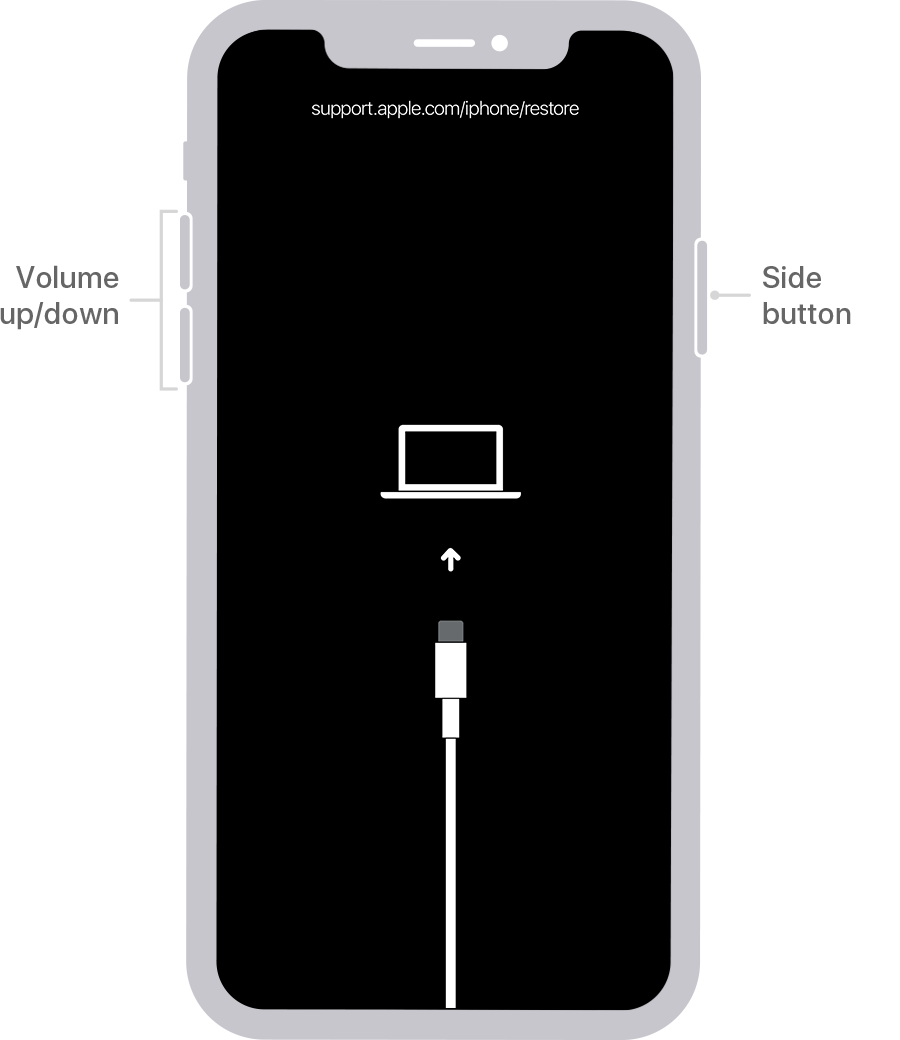
iPhone 7 et iPhone 7 Plus:
Tenir le des volumes en baisse tout en connectant l'iPhone à l'ordinateur jusqu'à ce que l'écran du mode de récupération s'affiche.
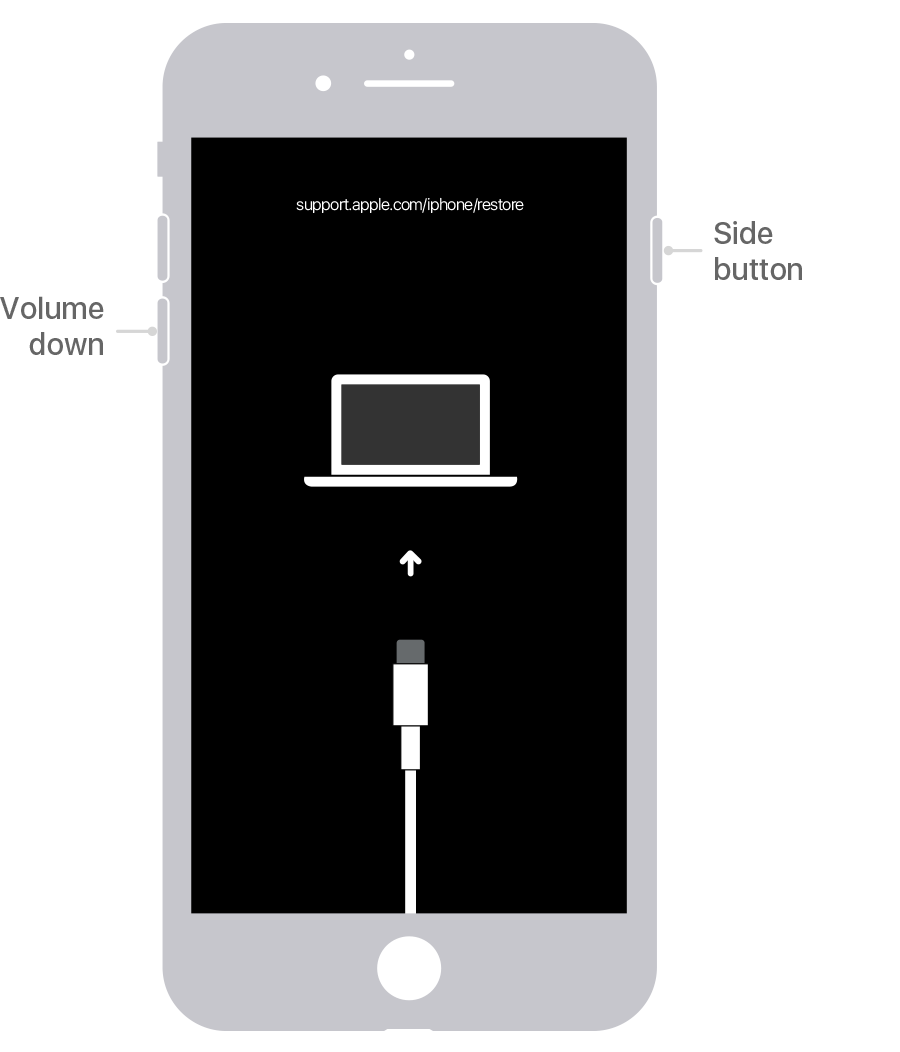
iPhone SE (1ère génération) et iPhone 6s et versions antérieures:
Tenir le foyer lorsque vous connectez l'iPhone à l'ordinateur jusqu'à ce que l'écran du mode de récupération s'affiche.
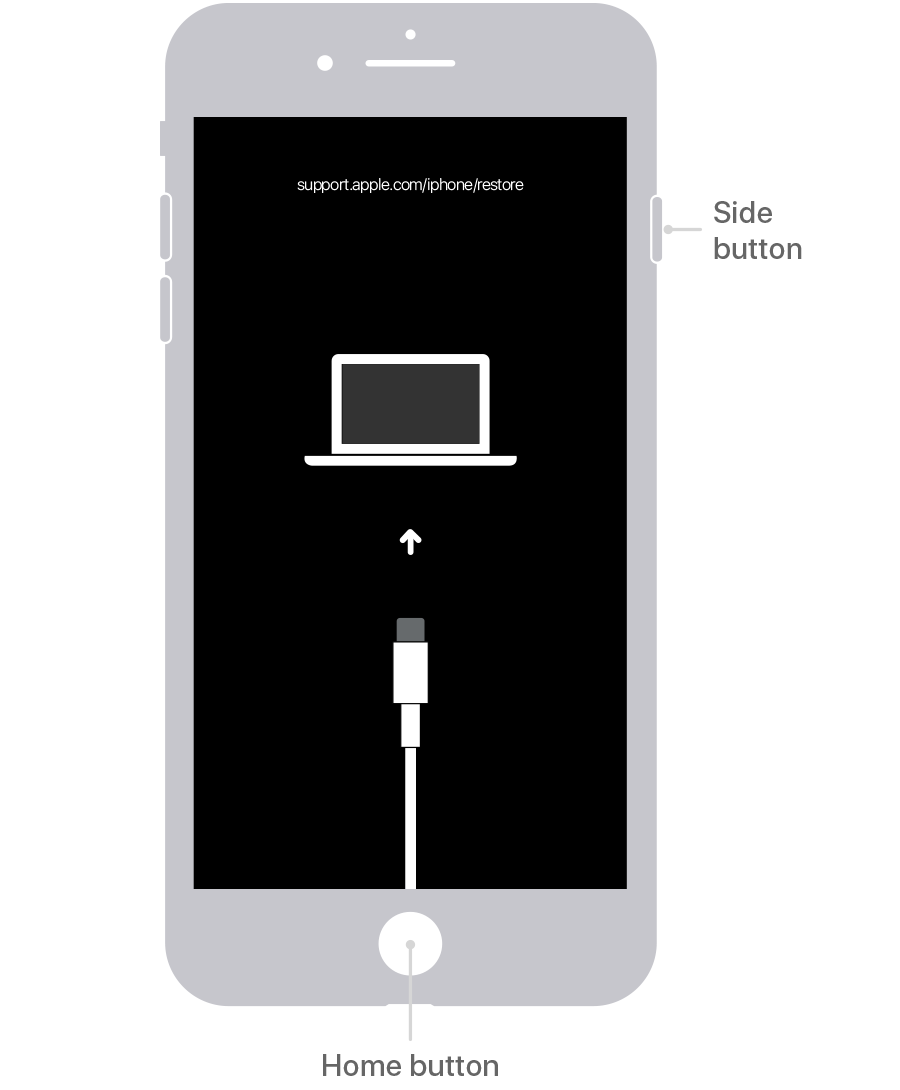
Étape 2Restaurer l'iPhone avec iTunes
Lancez iTunes sur l'ordinateur, puis forcez redémarrer l'iPhoneCliquez sur Restaurer bouton dans la fenêtre contextuelle sur l'écran de l'ordinateur. Ensuite, il téléchargera le logiciel pour votre iPhone. Attendez juste.
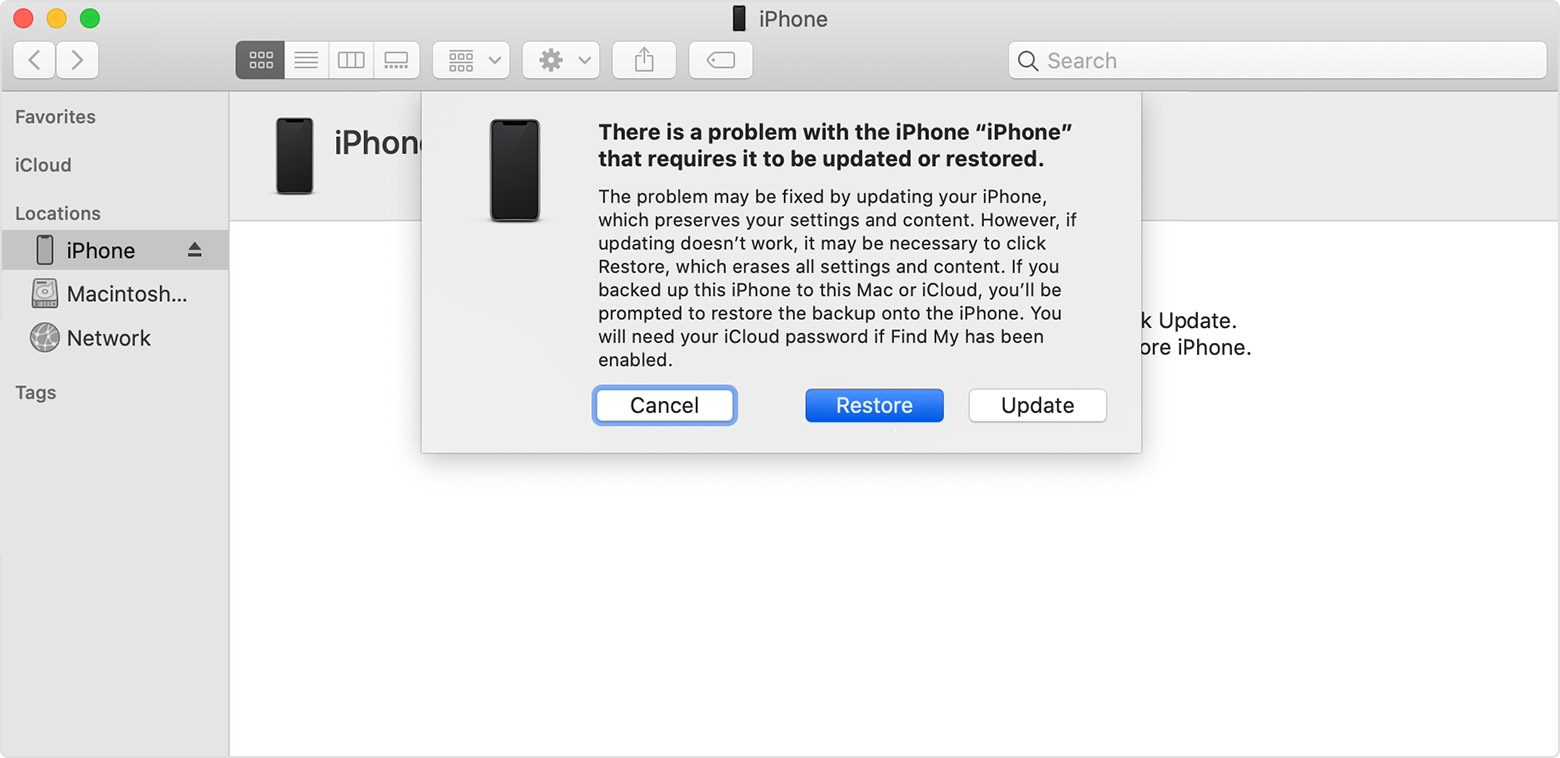
Étape 3Définir un nouveau code d'accès iPhone
Enfin, vous obtiendrez un iPhone comme un neuf. Vous pouvez le configurer comme auparavant et définir un nouveau code d'accès lorsque vous y êtes invité.
Comme vous pouvez le voir, la procédure de réinitialisation du mot de passe iPhone avec iTunes semble un peu compliquée. Si vous souhaitez une méthode plus simple, veuillez passer à la partie suivante.
Réinitialiser le mot de passe sur iPhone avec FoneLab iOS Unlocker
Un outil puissant à ne pas manquer est le déblocage iPhone tiers. Ils sont spécialisés dans le déverrouillage de l'iPhone sans mot de passe correct. Et vous pouvez simplement rechercher le déverrouillage de l'iPhone sur Google, puis y accéder en quelques clics.
Voici la question, laquelle devriez-vous essayer?
Déverrouilleur iOS FoneLab vous est fortement recommandé ici. Pourquoi? Il dispose d'une interface intuitive pour aider les novices à savoir comment l'utiliser sans difficultés. Et il est tout à fait fonctionnel que vous puissiez supprimer le mot de passe de l'écran, réinitialiser le code d'accès de l'iPhone, voire supprimer l'identifiant Apple sur l'iPhone.
Si vous ne souhaitez pas accéder à l'Apple Store, vous pouvez réinitialiser le code d'accès de l'iPhone sur l'ordinateur à la maison.
FoneLab vous aide à déverrouiller l'écran de l'iPhone, supprime l'identifiant Apple ou son mot de passe, supprime le temps d'écran ou le mot de passe de restriction en quelques secondes.
- Vous aide à déverrouiller l'écran de l'iPhone.
- Supprime l'identifiant Apple ou son mot de passe.
- Supprimez le temps d'écran ou le mot de passe de restriction en quelques secondes.
Il prend en charge Windows et Mac. Vous pouvez télécharger et installer le programme sur ordinateur à partir du site officiel, puis suivre le tutoriel ci-dessous avec des instructions claires.
Étape 1Selectionnez Effacer le mot de passe des trois modes. Cliquez sur Accueil bouton sur la page suivante.

Étape 2Connectez l'iPhone à l'ordinateur via un câble USB. Sélectionnez la catégorie, le type et le modèle de votre appareil pour télécharger le progiciel. Vous êtes autorisé à choisir le progiciel local si vous en avez déjà téléchargé un sur l'ordinateur. Cliquez sur Accueil .

Étape 3Attendez la procédure de déverrouillage de l'iPhone. Ensuite, réinitialisez le code d'accès de l'iPhone tout en le réinitialisant.
Comment réinitialiser le code d'accès de l'iPhone avec iCloud à distance
Si vous n'avez pas configuré 2FA, iCloud Find My iPhone est l'une des méthodes pratiques pour réinitialiser le code d'accès de l'iPhone sans l'appareil en main s'il est toujours connecté au wifi ou aux données cellulaires. Ci-dessous, comment.
Étape 1Ouvrez le navigateur sur l'ordinateur, puis visitez www.icloud.com. Il vous sera demandé de vous connecter à votre compte iCloud.
Étape 2Selectionnez Trouver un iPhone > sélectionnez votre appareil dans la liste, cliquez sur le Effacer l'iphone sur le côté droit.

Étape 3Une fois que l'appareil a effacé tout le contenu et les paramètres, vous pouvez simplement redémarrer l'iPhone et définissez le mot de passe.

2. Comment réinitialiser le code d'accès de l'iPhone lorsque vous connaissez votre code d'accès
À propos de la réinitialisation de l'iPhone avec le mot de passe, il vous sera d'abord demandé de saisir le bon mot de passe. Vous trouverez ci-dessous la démonstration détaillée pour réinitialiser le mot de passe de l'iPhone.
Étape 1Ouvert Paramètres > Touch ID et code d'accès / Face ID et code d'accès > Modifier le code.
Étape 2Vous devrez entrer l'ancien code d'accès, puis entrer le nouveau.
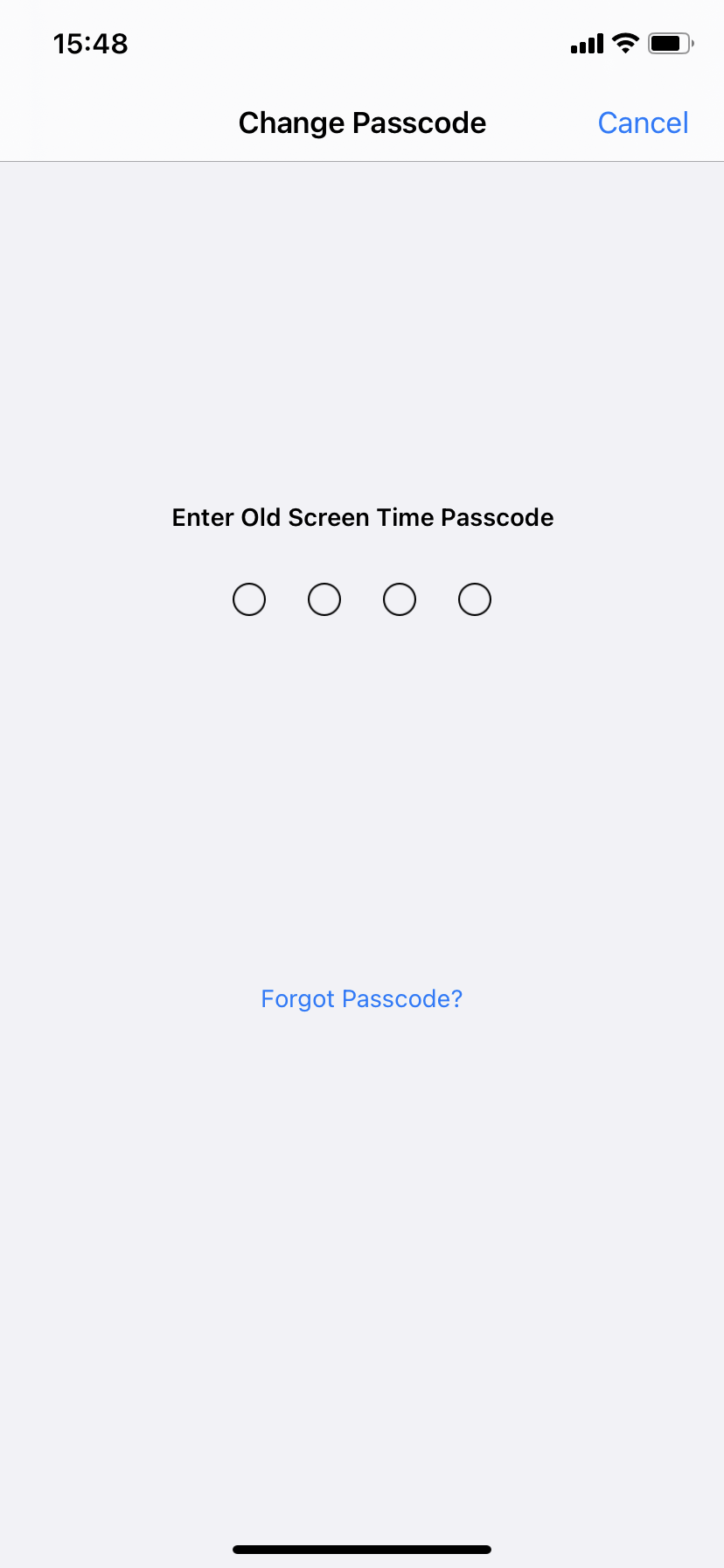
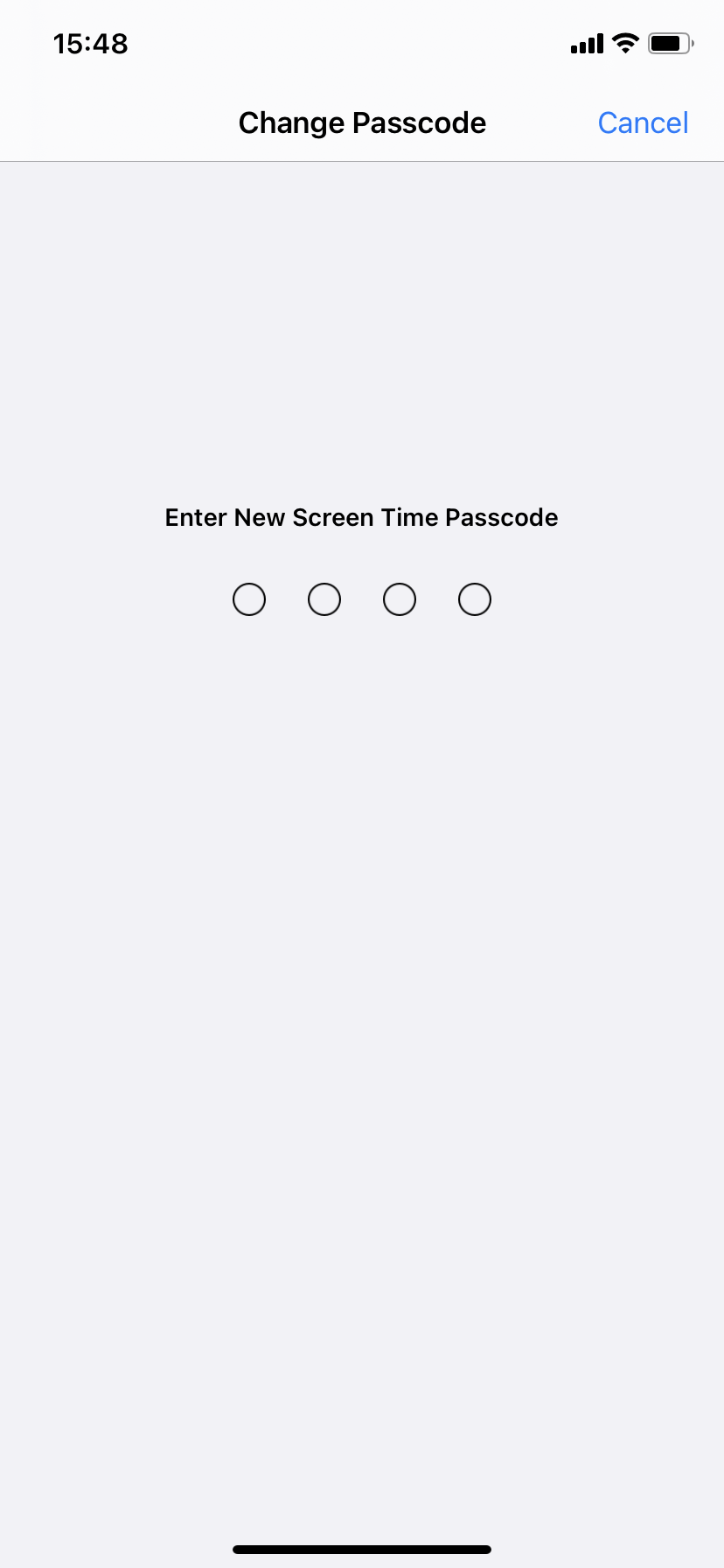
3. Comment déverrouiller le code d'accès à l'écran
Les gens demandent aussi comment contourner le code d'accès à l'écran sur iPhone. En tant que type de code secret pour iPhone, il aide les utilisateurs à utiliser un code secret pour sécuriser les paramètres de temps d'écran et laisser plus de temps lorsque les limites expirent.
Si vous avez oublié le code d'accès à l'écran de l'iPhone, vous pouvez essayer ci-dessous 2 solutions pour le contourner.
Option 1. Mot de passe oublié
Lorsque vous êtes invité à saisir le mot de passe de l'écran de l'iPhone, vous pouvez voir l'option bleue Mot de passe oublié en bas. Appuyez dessus, vous pouvez voir le Récupération du code d'accès à l'écran. Suivez les instructions à l'écran pour saisir votre identifiant Apple afin de réinitialiser le code d'accès à l'écran.
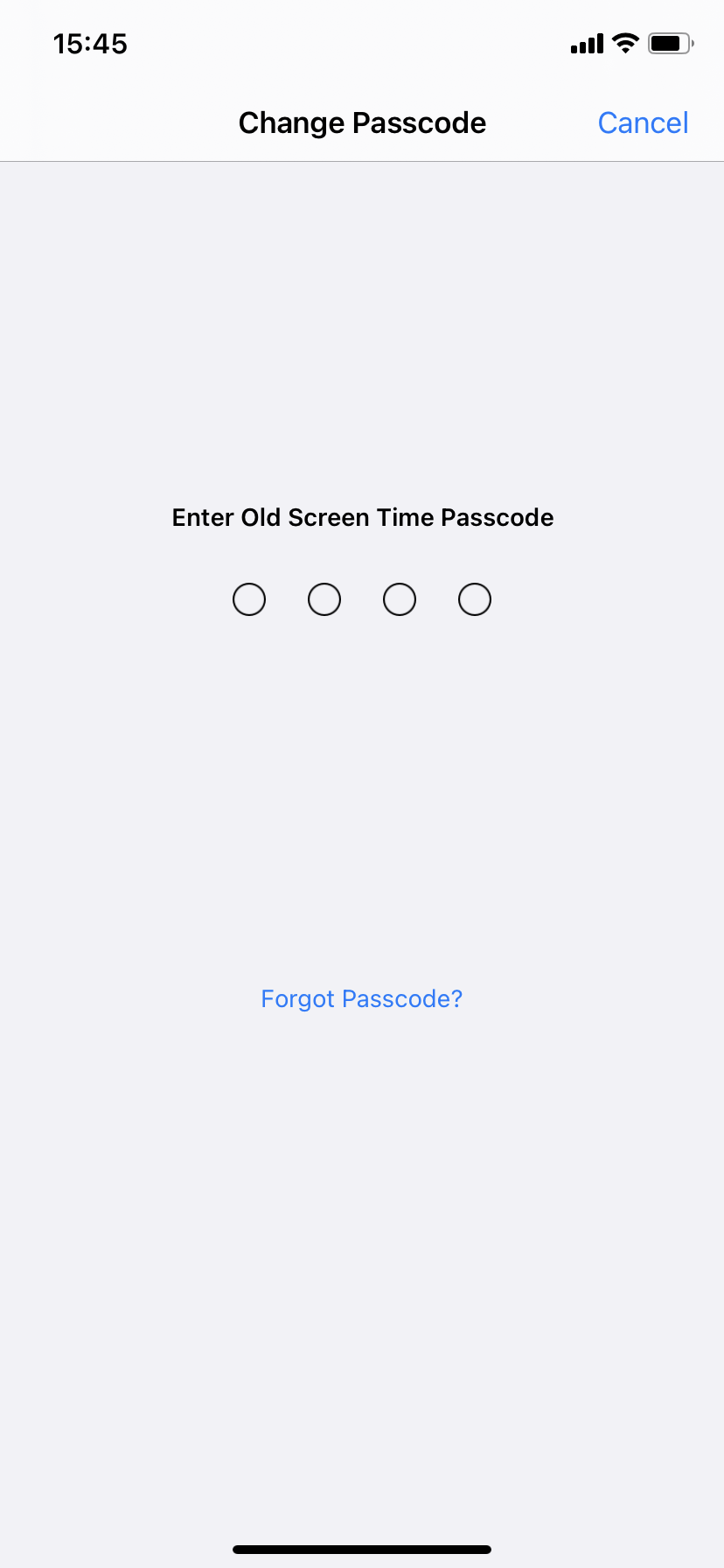
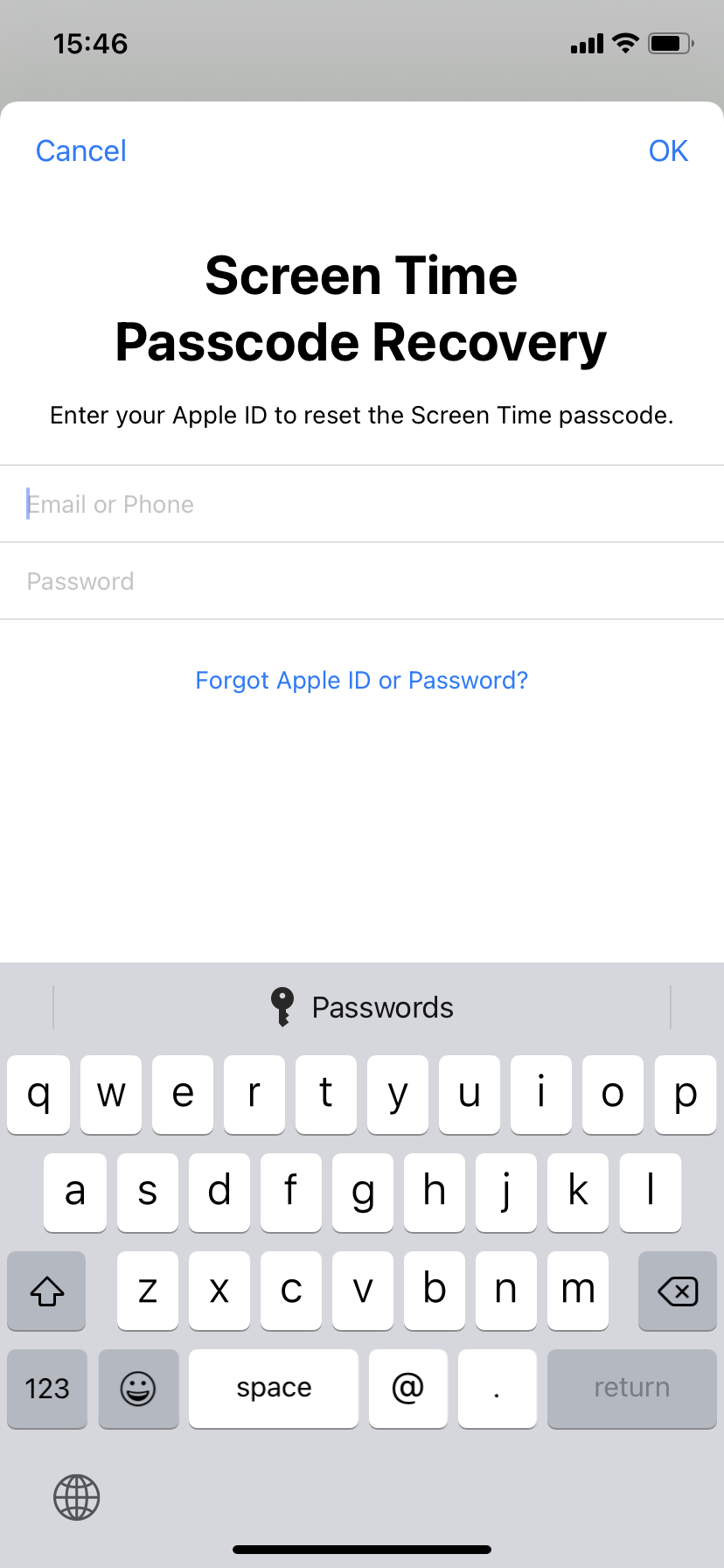
Option 2. Déverrouilleur iOS FoneLab
FoneLab iOS Unlocker est également capable de supprimer le code d'accès à l'heure de l'écran de l'iPhone. Il ne nécessitera pas d'identifiant Apple ou autre chose, vous pouvez donc le terminer en quelques clics. Plus important encore, il peut contourner Code d'accès à l'écran sans perdre de données sur l'appareil. Cela vaut la peine d'essayer si vous ne savez pas quoi faire. Connectez simplement l'iPhone à l'ordinateur, choisissez "Temps d'écran"., puis clique Accueil bouton pour commencer la suppression.

C'est tout sur la façon de réinitialiser le code d'accès de l'iPhone. C'est un bon cadre pour la sécurité mais c'est aussi frustrant si vous l'avez oublié. Mais il est toujours recommandé de définir un mot de passe sur l'iPhone car la divulgation de données pourrait avoir des conséquences incalculables. Cependant, Déverrouilleur iOS FoneLab est utile pour réinitialiser le mot de passe de l'iPhone. Pourquoi ne pas télécharger et essayer maintenant!
FoneLab vous aide à déverrouiller l'écran de l'iPhone, supprime l'identifiant Apple ou son mot de passe, supprime le temps d'écran ou le mot de passe de restriction en quelques secondes.
- Vous aide à déverrouiller l'écran de l'iPhone.
- Supprime l'identifiant Apple ou son mot de passe.
- Supprimez le temps d'écran ou le mot de passe de restriction en quelques secondes.
